Die zum Druckzeitpunkt auf
den einzelnen Registerkarten konfigurierten Einstellungen können
als Favoriten gespeichert werden. Das Speichern häufig verwendeter
Einstellungen oder komplexer Einstellungen unter einem gegebenen
Namen erleichtert die Auswahl dieser Einstellungen, wenn Sie diese
das nächste Mal benötigen.
Einstellungen können von jeder beliebigen Registerkarte des
Druckertreibereigenschaftenfensters gespeichert werden. Die unter
jeder Registerkarte konfigurierten Einstellungen werden zum Zeitpunkt
ihrer Speicherung aufgelistet, um Ihnen deren Überprüfung zu gestatten.
Wählen Sie im Druckfenster der Anwendung den Druckertreiber des Geräts aus, und klicken Sie auf die Schaltfläche [Einstellungen].
Registrieren Sie die Druckeinstellungen.
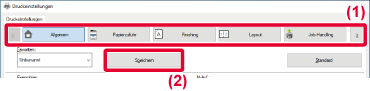
Überprüfen und speichern Sie die Einstellungen.
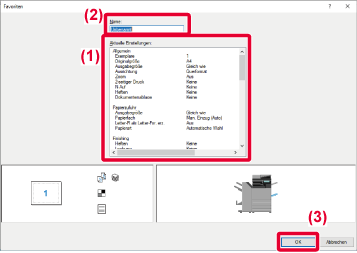
Sie können die gespeicherten Favoriten mit
nur einem Klick aufrufen, um beim Drucken häufig verwendete Einstellungen
oder komplexe Einstellungen zu übernehmen.
Wählen Sie im Druckfenster der Anwendung den Druckertreiber des Geräts aus, und klicken Sie auf die Schaltfläche [Einstellungen].
Wählen Sie bevorzugte Einstellungen aus.
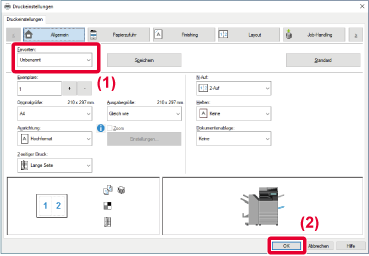
Starten Sie den Druckvorgang.
Sie können die Standardeinstellungen des
Druckertreibers ändern.
Die im Druckertreibereigenschaftenfenster beim Drucken von
der Anwendung vorgenommenen Änderungen werden beim Beenden der Anwendung
wieder auf die Standardwerte zurückgesetzt.
Klicken Sie auf die Schaltfläche [Start], und wählen Sie [Einstellungen] → [Gerät] → [Drucker und Scanner].
Klicken Sie auf den Druckertreibernamen des Geräts und dann auf [Verwalten].
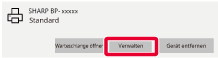
Klicken Sie auf [Start].
Konfigurieren Sie die Einstellungen, und klicken Sie auf die Schaltfläche [OK].
Erläuterungen der Einstellungen können Sie in der Druckertreiberhilfe finden.Wenn Sie dieses Gerät als geteilten Drucker
verwenden und im Druckertreiber des geteilten Servers "Favorit" eingestellt
ist, kann diese Einstellung auch für das geteilte Ziel verwendet
werden.
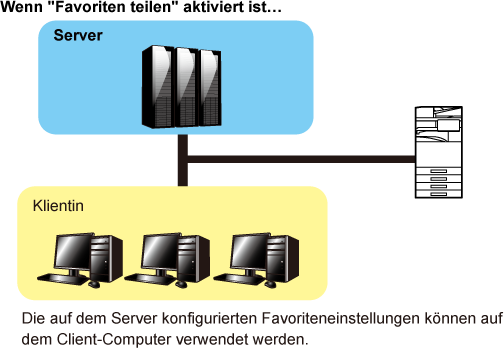
Klicken Sie auf die Schaltfläche [Start], und wählen Sie [Einstellungen] → [Gerät] → [Drucker und Scanner].
Klicken Sie auf den Druckertreibernamen des Geräts und dann auf [Verwalten].
Klicken Sie auf [Druckereigenschaften].
Konfigurieren Sie die geteilten Einstellungen.
 fest.
fest.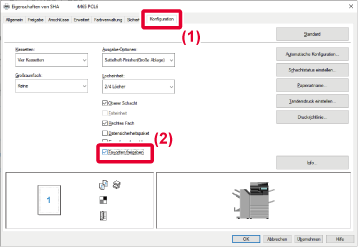
Version 05a / bp70m65_usr_05a_de